Máy chấm công có chức năng lưu trữ dữ liệu chấm công của nhân viên và được rất nhiều công ty, doanh nghiệp lựa chọn sử dụng. Thông thường, người dùng sẽ kết nối trực tiếp với máy chấm công vân tay để truy xuất thông tin. Tuy nhiên, việc lấy dữ liệu từ máy chấm công thường gặp khó khăn. May mắn thay, thông qua kết nối USB hoặc internet, việc xuất file Excel sẽ trở nên dễ dàng hơn. Hãy cùng tìm hiểu hướng dẫn lấy dữ liệu từ máy chấm công qua USB đơn giản qua bài viết sau đây.
Lý do nên dùng USB lấy dữ liệu chấm công
.jpg)
Lý do nên dùng USB lấy dữ liệu chấm công
Có nên dùng USB lấy dữ liệu chấm công hay không? Câu trả lời là có bởi cách lấy dữ liệu này có những ưu điểm như:
-
Bạn chỉ cần cắm USB lấy dữ liệu chấm công 1 lần 1 tháng
-
Khoảng cách lắp đặt: Máy chấm công có thể được đặt ở vị trí xa modem mạng hoặc tòa nhà. Và nếu bạn không muốn phải kéo dây mạng dài và phức tạp thì việc lấy dữ liệu chấm công từ USB sẽ giúp bạn giải quyết rắc rối này.
-
Vấn đề kết nối mạng: Nếu bạn không thể lấy dữ liệu chấm công qua mạng hoặc gặp lỗi kết nối khi kết nối máy chấm công thì việc sử dụng kết nối USB sẽ là giải pháp đơn giản và đáng tin cậy.
Cách lấy dữ liệu từ máy chấm công qua usb
.jpg)
Cách lấy dữ liệu từ máy chấm công qua USB
Có thể thấy, việc lấy dữ liệu từ máy chấm công qua USB khá đơn giản và tiện lợi. Đây là cách giúp các doanh nghiệp xuất dữ liệu chấm công của nhân viên công ty cách dễ dàng. Vậy cách lấy dữ liệu từ máy chấm công qua USB như thế nào? Bạn chỉ cần thực hiện theo các bước sau đây:
-
Bước 1: Chuẩn bị một USB có dung lượng từ 2-8GB và định dạng FAT32.
-
Bước 2: Cắm trực tiếp cổng USB của máy chấm công vào USB. Nếu máy chấm công của bạn có cổng USB nhỏ, bạn có thể sử dụng một sợi cáp chuyển (gắn đầu nhỏ của sợi cáp vào máy chấm công và đầu còn lại gắn vào USB). Nếu đèn trên USB sáng nghĩa là máy chấm công đã nhận USB.
-
Bước 3: Trên máy chấm công, mở Menu (M/OK) và điều hướng đến mục Quản lý USB. Sau đó, chọn Tải về và lựa chọn Tải tất cả dữ liệu. Bạn có thể chọn tháng hiện tại hoặc chọn tải về tất cả dữ liệu.
-
Bước 4: Khi quá trình tải dữ liệu về USB hoàn tất, bạn có thể thấy thông báo hoặc hình ảnh trên màn hình máy chấm công. Bạn chỉ cần đợi khoảng 10 giây để quá trình lấy dữ liệu hoàn tất.
-
Bước 5: Cắm USB vào máy tính và lấy dữ liệu từ USB vào phần mềm chấm công hoặc ứng dụng tương tự trên máy tính của bạn.
Với các bước trên, bạn đã hoàn thành quá trình lấy dữ liệu từ máy chấm công qua USB một cách đơn giản và dễ dàng.
Xem thêm hướng dẫn:
Cách sử dụng máy chấm công vân tay chi tiết nhất hiện nay
Xử lý dữ liệu bằng usb qua phần mềm chấm công trên máy tính
Sau khi bạn đã tải dữ liệu chấm công về USB, tiếp theo bạn cần cắm USB vào máy tính và tiến hành xử lý dữ liệu trong phần mềm chấm công. Trước hết, bạn cần coppy file dữ liệu chấm công từ USB vào máy tính.
.jpg)
Xử lý dữ liệu bằng USB qua phần mềm
Để thực hiện, bạn hãy mở thư mục USB và tìm file chấm công tương ứng. Thông thường, các máy chấm công sẽ xuất dữ liệu dưới định dạng file Excel (.xls, .xlsx) hoặc file dạng text (.txt, .csv). Bạn có thể chọn và sao chép file này vào một vị trí trên máy tính mà bạn mong muốn.
Tiếp theo, bạn cần sử dụng phần mềm chấm công để xử lý dữ liệu. Các phần mềm này có thể khác nhau tùy thuộc vào nhà cung cấp và loại phần mềm mà doanh nghiệp đang sử dụng. Dưới đây là một số phần mềm chấm công phổ biến:
Tải dữ liệu từ máy chấm công Wise eye V5.1
.jpg)
Tải dữ liệu từ máy chấm công Wise eye V5.1
Wise eye V5.1 là một trong những công cụ xử lý dữ liệu bằng USB qua phần mềm chống công trên máy tính khá phổ biến. Và cách lấy dữ liệu từ máy chấm công qua usb bằng máy chấm công Wise eye V5.1 được thực hiện như sau:
-
Bước 1: Vào máy chấm công và chọn "Kết nối máy chấm công" để thiết lập kết nối với máy tính.
-
Bước 2: Sau khi thiết lập kết nối thành công, chọn "Trình đơn" hoặc chọn "Tải dữ liệu chấm công".
-
Bước 3: Trong cửa sổ tải dữ liệu chấm công, chọn khoảng thời gian cần lấy dữ liệu bằng cách nhập ngày bắt đầu và ngày kết thúc.
-
Bước 4: Tiếp theo, chọn "Máy đã chọn" nếu bạn chỉ muốn lấy dữ liệu từ máy chấm công hiện tại. Nếu bạn đang sử dụng nhiều máy chấm công, bạn có thể chọn "Tất cả" để lấy dữ liệu từ tất cả các máy.
-
Bước 5: Sau đó, chọn "Duyệt từ máy chấm công" để máy chấm công tìm kiếm và hiển thị danh sách các tệp tin dữ liệu chấm công có sẵn.
-
Bước 6: Trong danh sách tệp tin, bạn có thể chọn tệp tin cụ thể mà bạn muốn lấy dữ liệu. Chọn tệp tin và tiếp tục để hoàn tất quá trình lấy dữ liệu từ máy chấm công.
Tải dữ liệu từ máy chấm công Wise Eye On 9039 (phiên bản mới nhất)
.jpg)
Tải dữ liệu từ máy chấm công Wise Eye On 9039
Khi máy chấm công Wise Eye On 9039 đã được cài đặt và kết nối với phần mềm trên máy tính và hệ thống dữ liệu nhân viên đã được cập nhật đầy đủ, bạn có thể xuất file chấm công Excel theo các bước sau:
-
Bước 1: Bật phần mềm Wise Eye On 39 trên máy tính. Bạn cần đảm bảo rằng phần mềm đã được cài đặt đúng và hoạt động bình thường.
-
Bước 2: Khi cửa sổ chấm công xuất hiện, vào menu "Máy chấm công" và chọn mục "Tải dữ liệu chấm công". Tại đây, chọn máy chấm công cụ thể mà bạn muốn lấy dữ liệu.
-
Bước 3: Nhập khoảng thời gian (ngày/tháng) mà bạn muốn lấy dữ liệu chấm công. Sau đó, nhấn "Duyệt từ máy chấm công" và lưu dữ liệu vào cơ sở dữ liệu (CSDL) của phần mềm.
-
Bước 4: Chờ một chút để phần mềm tải dữ liệu chấm công từ máy chấm công. Quá trình này có thể mất một ít thời gian tùy thuộc vào kích thước dữ liệu và tốc độ kết nối.
-
Bước 5: Sau khi quá trình tải dữ liệu hoàn tất, điều hướng đến mục "Chấm công" và "Báo biểu" trong phần mềm.
-
Bước 6: Để chấm công theo ca và chọn phòng ban, bạn có thể lựa chọn các tiêu chí phù hợp.
-
Bước 7: Khi mã nhân viên xuất hiện, chọn nhân viên cần xuất dữ liệu chấm công.
-
Bước 8: Nhập dữ liệu ngày mà bạn muốn xem công, từ ngày nào đến ngày nào, sau đó nhấn vào "Xem công".
Tải dữ liệu thông qua phần mềm chấm công OSIN 2014
.jpg)
Tải dữ liệu thông qua phần mềm chấm công OSIN
Để lấy dữ liệu từ máy chấm công qua USB bằng phần mềm chấm công OSIN 2014, bạn chỉ cần làm theo các bước hướng dẫn sau:
-
Bước 1: Truy cập vào menu của phần mềm và chọn "Quản lý thiết bị".
-
Bước 2: Tại mục "Kết nối máy chấm công", chọn kết nối và đợi phần mềm kết nối với máy chấm công.
-
Bước 3: Sau khi kết nối thành công, tại mục "Tải dữ liệu chấm công", chọn "Từ MCC → PC".
-
Bước 4: Chọn ngày tháng cần xuất dữ liệu, sau đó chọn "Tải về máy tính".
-
Bước 5: Sau khi dữ liệu đã được tải về máy tính, chọn mục "Báo Biểu" và sau đó chọn "Tính công và in báo biểu".
-
Bước 6: Chọn ngày và nhân viên cần tính công.
Xem thêm hướng dẫn:
Thông qua bài viết trên, chắc hẳn bạn đọc đã có thể hiểu được cách lấy dữ liệu từ máy chấm công qua USB. Nếu bạn đang quan tâm đến việc mua máy chấm công, bạn có thể liên hệ với Công Ty Cổ Phần Công Nghệ Nhật Thực - Camera Hải Phòng. Đội ngũ tư vấn của chúng tôi sẽ giúp bạn lựa chọn loại máy chấm công phù hợp và chất lượng nhất cho doanh nghiệp của bạn.
THÔNG TIN LIÊN HỆ:
CÔNG TY CỔ PHẦN CÔNG NGHỆ NHẬT THỰC
Hotline: 0989.132.626 – 0946.79.81.83
Điện thoại: 02253.878.878
Email: nhatthuchp@gmail.com
Website: https://www.nhatthuc.com.vn
Trụ Sở Chính: 100B Nguyễn Lương Bằng, Kiến An, Hải Phòng





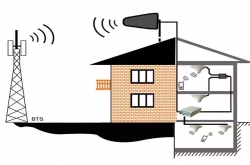
.jpg)









